Wissen, wie man wiederherstellt Mac-Dateien aus einem Time Machine-Backup Es ist sehr wichtig, eine Lösung anzubieten, wenn eine Datei fehlt oder ein Dokument auf unerwartete Weise geändert wurde. Die Wiederherstellung von Dateien mit Time Machine ist schnell und einfach und schützt den Besitzer sowohl vor Hardwareausfällen als auch vor Unfällen.
Inhalt
- Wie Time Machine funktioniert
- So rufen Sie Time Machine auf einem Mac auf
- So stellen Sie Mac-Dateien von Time Machine wieder her
- So verwenden Sie Quicklook für eine bessere Time Machine-Suche
- Was passiert, wenn Time Machine nicht aktiviert ist?
- Was passiert, wenn Time Machine nicht funktioniert?
Empfohlene Videos
Einfach
5 Minuten
Ein Mac oder MacBook mit einer aktuellen Version von MacOS
Time Machine ist ausfallsicher in MacOS integrierte Software seit der allerersten Version von OS X, die große Änderungen und Verbesserungen für das Betriebssystem von Apple mit sich brachte. Mit Time Machine erfolgen Backups automatisch und das Wiederherstellen einer fehlenden Datei oder die Wiederherstellung einer
frühere Version eines Dokuments ist einfach.Wie Time Machine funktioniert
Anstatt einfach einen Snapshot des gesamten Systems zu speichern, wenn der Benutzer daran denkt, sein System zu sichern Time Machine speichert jede Stunde Backups und speichert mehrere Kopien jeder vorgenommenen Änderung jede Datei. Dies bedeutet, dass eine Art Zeitreise möglich ist, bei der auf frühere Versionen von Dateien zugegriffen werden kann. Wenn stündlich mehrere Versionen jeder Datei gespeichert würden, würde die Größe des Backups schnell unüberschaubar werden. Apple hat einen Weg gefunden, nur Änderungen zu speichern und ältere Versionen nur so lange aufzubewahren, wie noch Platz zum Speichern vorhanden ist. Wenn sich der Time Machine zugewiesene Speicherplatz zu füllen beginnt, löscht das System ältere Dateikopien und speichert so viele neue Versionen wie möglich.

So rufen Sie Time Machine auf einem Mac auf
Um eine Datei von Time Machine auf einem Mac wiederherzustellen, öffnen Sie die Time Machine-App – Sie finden sie in Launchpad oder der Anwendungen Ordner. Wenn das Time Machine-Symbol in der Menüleiste erscheint, kann die App durch Auswahl gestartet werden Betreten Sie Time Machine aus dem Menü. Das Time Machine-Menüsymbol sieht aus wie ein Zifferblatt, das von einem Pfeil umgeben ist, der gegen den Uhrzeigersinn zeigt (um die Zeit rückwärts zu suggerieren), eine schöne visuelle Darstellung des Zwecks der App.
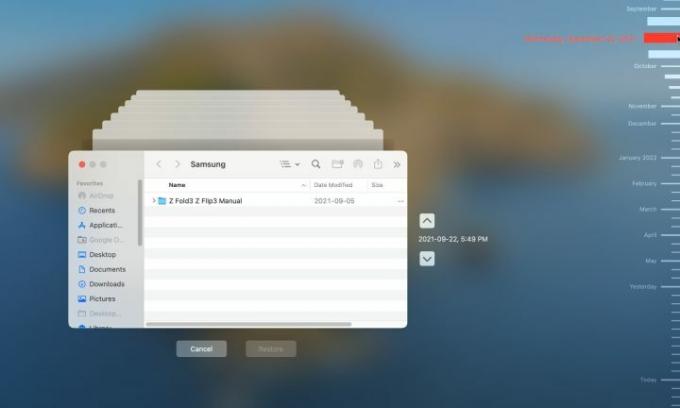
So stellen Sie Mac-Dateien von Time Machine wieder her
Wenn die Time Machine-App geöffnet wird, wird das aktuellste Finder-Fenster in der Mitte des Bildschirms angezeigt, und mehrere verblasste Kopien des Fensters erstrecken sich dahinter. Es ist ein schöner Effekt, der sofort das Gefühl vermittelt, in die Vergangenheit zu blicken. Sie können auf jedes der Fenster hinter dem Hauptfenster klicken, um zu einer früheren Ansicht des Inhalts zurückzukehren, aber das ist viel Um einen Eindruck vom bevorzugten Zeitraum zu bekommen, ist es hilfreicher, die Zeitleiste zu verwenden, die am rechten Bildschirmrand angezeigt wird. Die neuesten Exemplare werden unten angezeigt. Wenn Sie mit der Maus über einen Monat oder Tag fahren, wird dieser Zeitraum erweitert, um mehr Details anzuzeigen, sodass Sie einen Zeitpunkt genauer auswählen können. Durch Klicken auf eine beliebige Stelle in der Zeitleiste wird der Inhalt des aktuellen Mac-Ordners zum angegebenen Zeitpunkt und Datum angezeigt.
Schritt 1: Suchen Sie die Datei, die Sie wiederherstellen möchten, klicken Sie dann mit der rechten Maustaste auf die Datei oder den Ordner und wählen Sie „ Wiederherstellen auf... aus dem Menü.

Schritt 2: Es erscheint ein Dateibrowserfenster, in dem Sie gefragt werden, wo die Datei oder der Ordner gespeichert werden soll. Wenn dort bereits ein Element mit demselben Namen vorhanden ist, bietet Ihnen MacOS Optionen dazu Bleib Original, Behalte beides, oder Ersetzen. Wenn beide Versionen beibehalten werden, wird der älteren Version „(original)“ am Ende des Dateinamens hinzugefügt.

Verwandt
- Das M3 MacBook Pro könnte früher als erwartet auf den Markt kommen
- So kombinieren Sie PDF-Dateien unter Windows, macOS oder im Internet
- Apple hat Mac-Spielern gerade einen großen Grund zur Vorfreude gegeben
Schritt 3: Nachdem die Datei oder der Ordner wiederhergestellt wurde, wird sie im von Ihnen ausgewählten Zielordner angezeigt.

So verwenden Sie Quicklook für eine bessere Time Machine-Suche
Manchmal ist die Möglichkeit, eine Uhrzeit und ein Datum auszuwählen, nicht besonders hilfreich, wenn eine bestimmte Änderung des Inhalts relevant ist. Beispielsweise kann es viel nützlicher sein, zu sehen, wann der zweite Absatz in einem Dokument überarbeitet wurde, und die Datei ab diesem Datum wiederherzustellen, als die Datei blind wiederherzustellen gespeichert am 1. April 2022, 12:34 Uhr Mit der QuickLook-Funktion von MacOS können Sie ganz einfach eine Vorschau von Dokumenten und Bildern anzeigen, indem Sie einfach auf die Leertaste tippen, wenn eine Datei von Interesse ist ausgewählt.
Indem Sie mit Time Machine durch Zeiten und Daten navigieren und QuickLook verwenden, können Sie die richtige Version einer Datei finden. Fehlende Dateien lassen sich noch einfacher finden, wenn Sie den Ordner kennen, in dem sie sich befinden.
Was passiert, wenn Time Machine nicht aktiviert ist?
Time Machine-Backups sind nur verfügbar, wenn die Funktion eingerichtet wurde und das Backup-Laufwerk angeschlossen ist, bevor Änderungen an einer Datei vorgenommen werden. Es ist nicht möglich, eine Datei von Time Machine wiederherzustellen, wenn sie noch nie gespeichert wurde. In diesem Fall möchten Sie möglicherweise überprüfen, ob andere Backups gespeichert wurden. Zum Beispiel, iCloud kann zum Speichern von Backups verwendet werden, und es gibt mehrere Lösungen von Drittanbietern. Wenn keine Backups erstellt wurden, wurde die benötigte Datei möglicherweise auf einem iPhone oder iPad freigegeben und eine Kopie kann an den Mac zurückgesendet werden.
Was passiert, wenn Time Machine nicht funktioniert?
Wenn Time Machine geöffnet wird, das Durchsuchen zu einem anderen Datum jedoch nicht möglich ist, ist das Sicherungslaufwerk möglicherweise nicht verfügbar. Für ein externes Laufwerk, stellen Sie sicher, dass es mit dem Mac verbunden ist. Wenn das Backup-Laufwerk über WLAN verbunden ist, könnten Netzwerkprobleme den Betrieb von Time Machine beeinträchtigen.
Das Wiederherstellen von Dateien mit Time Machine auf einem Mac ist schnell und schmerzlos. Selbst wenn eine Fehlerbehebung erforderlich ist, reicht es oft nur aus, das Backup-Laufwerk anzuschließen. Obwohl iCloud zum Sichern von Fotos und Videos von einem iPhone praktisch ist, kann es zu höheren monatlichen Abonnementkosten führen. Time Machine ist eine gute Lösung zum Speichern von Backups auf einem Mac und kostenlos. Apples Time Machine erleichtert die Verwendung eines Mac und kümmert sich um gelegentliche Unfälle und Störungen, sodass alle wichtigen Dateien des Benutzers sicher bleiben.
Empfehlungen der Redaktion
- Sie können fast jedes Windows-Spiel auf dem Mac spielen – so geht's
- Öffentliche Beta-Rezension von macOS Sonoma: mehr als nur Bildschirmschoner
- Wie macOS Sonoma Widgets reparieren oder sogar noch schlimmer machen könnte
- Besitzen Sie ein iPhone, iPad oder eine Apple Watch? Sie müssen es sofort aktualisieren
- So laden Sie macOS 14 Sonoma herunter
Werten Sie Ihren Lebensstil aufDigital Trends hilft Lesern mit den neuesten Nachrichten, unterhaltsamen Produktrezensionen, aufschlussreichen Leitartikeln und einzigartigen Einblicken, den Überblick über die schnelllebige Welt der Technik zu behalten.




